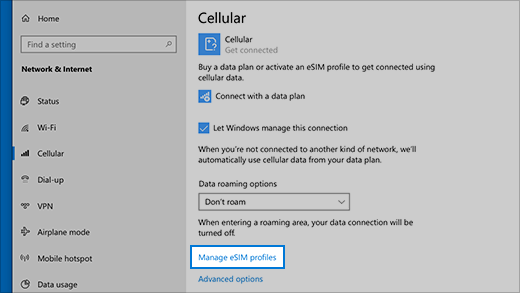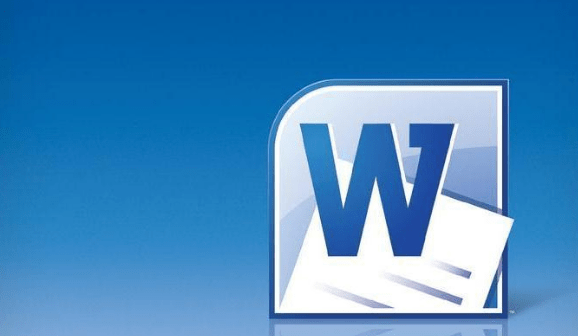ESIM позволяет подключаться к Интернету через сотовую сеть передачи данных. С eSIM вам не нужно получать SIM-карту от вашего оператора мобильной связи, и вы можете быстро переключаться между операторами мобильной связи и тарифными планами.
Например, у вас может быть один тарифный план сотовой связи для работы, а другой план — у другого оператора мобильной связи для личного пользования. Если вы путешествуете, вы можете подключиться в других местах, найдя операторов мобильной связи с планами в этой области.
Вот что вам нужно:
- ПК под управлением Windows 10 версии 1703 или более поздней. Чтобы узнать, какая версия Windows 10 используется на вашем устройстве, выберите « Пуск». кнопку, затем выберите Настройки > Система > Информация
- ПК с eSIM в нем. Вот как вы можете определить, есть ли на вашем компьютере eSIM:
- S избирают Start кнопку, затем выберите Настройки > Сеть и Интернет > Сотовая связь,
- На экране «Сотовая связь» найдите ссылку внизу страницы с надписью « Управление профилями eSIM». Если эта ссылка появляется, ваш компьютер имеет eSIM.
Некоторые устройства имеют как eSIM, так и физическую SIM-карту. Если вы не видите « Управление профилями eSIM», но видите « Использовать эту SIM-карту для данных сотовой связи» в верхней части экрана «Настройки сотовой связи», выберите другую SIM-карту в раскрывающемся списке и посмотрите, появляется ли ссылка «Управление профилями eSIM».
Вам нужно будет добавить профиль eSIM, чтобы получить подключение к Интернету с использованием данных сотовой связи.
Если у вас есть компьютер из вашей организации, профиль eSIM может быть уже добавлен на ваш компьютер. Если вы выберете « Управление профилями eSIM» и увидите профиль eSIM для оператора мобильной связи, которого вы ожидаете найти, вы можете пропустить эту процедуру и перейти к следующему, чтобы подключиться.
- Выберите Пуск кнопку, затем выберите Настройки > Сеть и Интернет > Сотовая связь> Управление профилями eSIM .
- Под профилями eSIM выберите Добавить новый профиль .
- Для поиска доступных профилей или использования кода активации, полученного от оператора мобильной связи, выполните одно из следующих действий:
- Поиск доступных профилей
- Выберите Поиск доступных профилей > Далее .
- Когда нужный профиль будет найден, выберите « Загрузить» .
- Введите код подтверждения от вашего мобильного оператора в соответствующем поле, затем выберите Загрузить .
- После загрузки и установки профиля выберите « Продолжить», чтобы найти другие профили, которые вам могут потребоваться, а затем повторите предыдущие шаги.
- Выберите Закрыть, когда вы загрузили нужные профили.
- Используйте код активации, который вы получили от своего мобильного оператора
- Выберите Позволить мне ввести код активации от моего оператора мобильной связи > Далее .
- Если у вас есть QR-код для сканирования кода активации, выберите, какую камеру использовать на вашем ПК, а затем отсканируйте QR-код.
- Код активации должен появиться в соответствующем поле Код активации . Выберите Далее .
- Для диалогового окна, которое спрашивает , хотите ли вы загрузить этот профиль? введите код подтверждения от своего оператора мобильной связи в соответствующее поле и выберите « Загрузить» .
- Выберите Закрыть .
- Поиск доступных профилей
- Необязательно: Чтобы дать профилю понятное имя (например, «Рабочий» или «Личный»), чтобы помочь вам запомнить его, выберите профиль, выберите « Изменить имя» , введите имя, которое вы запомните, а затем нажмите « Сохранить» .
- Выберите Пуск кнопку, затем выберите Настройки > Сеть и Интернет > Сотовая связь> Управление профилями eSIM .
- Под профилями eSIM выберите нужный профиль, а затем выберите « Использовать» .
- Выберите Да, чтобы использовать сотовые данные из вашего тарифного плана и может потребовать оплату. Вы хотите продолжить?
Вы будете подключены к сотовой сети передачи данных и готовы к работе.
Если на вашем компьютере установлено более одного профиля, вы можете переключаться между профилями, чтобы использовать другого оператора мобильной связи и тарифный план.
- Выберите Пуск кнопку, затем выберите Настройки > Сеть и Интернет > Сотовая связь> Управление профилями eSIM .
- Под профилями eSIM выберите профиль, который вы хотите прекратить использовать, а затем выберите Прекратить использование .
- Выберите Да, чтобы отключиться от этой сотовой сети. Продолжить?
- Выберите другой профиль, который вы хотите использовать, затем выберите Использовать .
Если вы больше не хотите использовать профиль, вы можете удалить его со своего ПК. Если вы удалите профиль и захотите добавить его позже, вам потребуется снова загрузить профиль и, возможно, обратиться к своему оператору мобильной связи.
- Выберите Пуск кнопку, затем выберите Настройки > Сеть и Интернет > Сотовая связь> Управление профилями eSIM .
- Под профилями eSIM выберите профиль для удаления, а затем выберите Удалить .
- В ответ на предупреждение о том, что профиль будет удален навсегда, выберите Да .
Если у вас есть компьютер из вашей организации, вы не сможете удалить профиль eSIM из-за политики, установленной вашей организацией.